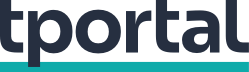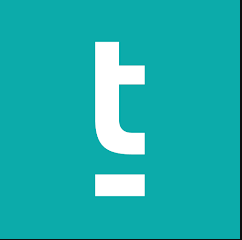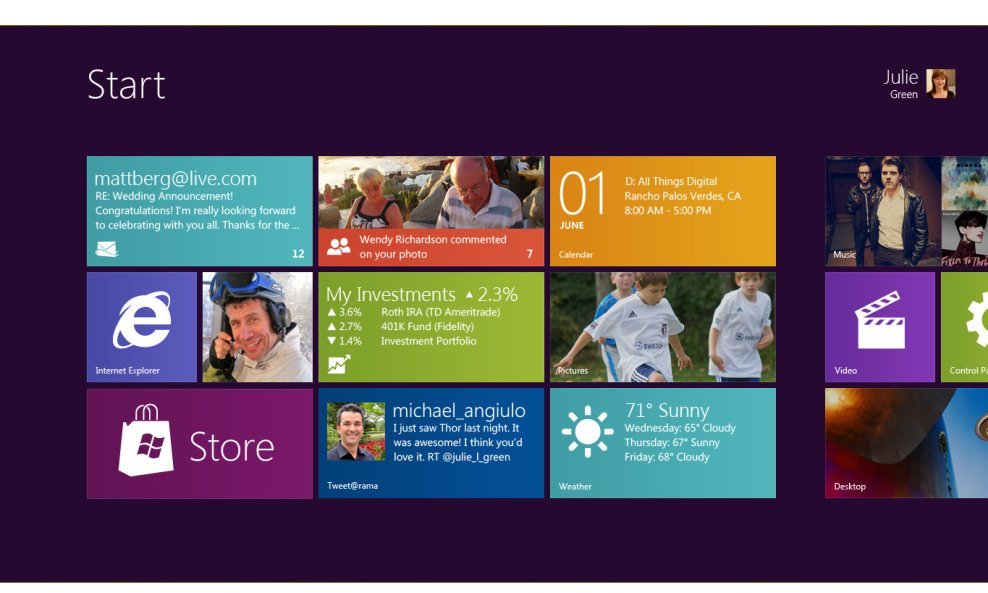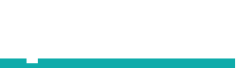Microsoftovo novo sučelje Metro dobro je za upravljanje dodirom. No što ako želimo nastaviti koristiti tipkovnicu i miša?
Windows 8 još nije spreman za najširu upotrebu; taj operativni sustav ugledat će svjetlo dana negdje u 2012. No beta verzije već kolaju internetom, tako da su se mnogi korisnici već počeli susretati s novim OS-om, koji je po mnogočemu drastično različit od Windowsa 7.
Pripremili smo pregled često korištenih prečica te nekoliko savjeta kako se lakše snaći u novom Windows okruženju.
Korisni savjeti
Kako ugasiti Metro aplikacije? Nema očitog načina kako to možete učiniti. No, postoji manje očit. Vratite se u Metro sučelje i kliknite na Desktop. To će vas prebaciti u desktop sučelje. Aplikacija otvorena u Metro okruženju vrtit će se još neko vrijeme i potom sama zatvoriti.
Dosadi li vam ručno logiranje svaki put kad pokrenete Windows 8, pritisnite i držite tipku Windows, otipkajte slovo R, pa 'netplwiz' i potom Enter. Pojavit će se kućica s podacima o korisničkom računu.
Odznačite opciju koja određuje da korisnici moraju unijeti korisničko ime i zaporku pri korištenju računala i kliknite 'OK'.
Unesite korisničko ime i lozinku s kojom se želite automatski logirati. Kliknite 'OK'. Restartajte računalo. Windowsi vas nakon toga ne bi trebali tražiti da ponovno unosite podatke.
Menija Start više nema. Kako možete vidjeti što ste sve instalirali? Pritisnite i držite tipku Windows. Pritiskom na tipku 'F' pokrenite pretragu. Kliknite na 'Apps'. Pojavit će se abecednim redom posložen popis aplikacija. Možete ih pokrenuti kliknete li na njih ili desnim klikom odabrati da ih zakačite na Metro zaslon radi lakšeg pristupa.
Kako do starog Control Panela? Pritisnite i držite tipku Windows. Pritisnite R. Utipkajte control.exe. Pritisnite tipku Enter. I eto ga.
A do starog Task Managera? Pritisnite i držite tipku Windows. Pritisnite R. TaskMGR. Pritisnite Enter. Upišete li samo TM, dobit ćete novu inačicu.
Kako prilagoditi virtualnu tipkovnicu? Otvorite Control Panel, pa odaberite 'General'. Možete, recimo, uključiti ili isključiti zvuk tipkanja, automatsko postavljanje velikog slova na početku rečenice i tome slično.
Kako ponovno pokrenuti Explorer kad se smrzne? Ne morate ubijati proces. Umjesto toga, pritisnite Ctrl+Alt+Esc, odaberite Explorer i kliknite Restart.
Kad koristite neku aplikaciju, kliknite desno dugme na mišu kako bi vidjeli što sve može.
U Windowsima 8 možete odabrati sliku i potom crtati po njoj, koristeći kombinaciju kuckanja, linija i krugova. Samo oni koji to mogu ponoviti moći će se ulogirati. Da bi ju stvorili, kliknite na 'Control Panel', pa Users i odaberite opciju 'Create a Picture Password'.
Pogledajte video s uputama:
Kratice na tipkovnici
Točno je da je novi Microsoftov operativni sustav prilagođen radu sa zaslonima osjetljivim na dodir, no to ne znači da više nećemo koristiti tipkovnicu. Evo pregleda najvažnijih tipkovničkih kratica.
Tipka Windows + C
Dobit ćete izbornik Charms (s opcijama za postavke, uređaji, dijeljenje i pretragu) i panel sa satom i kalendarom. Imajte na umu da se neće pojaviti na istom mjestu kao kad koristite dodir.
Tipka Windows + D
Pokreće se desktop sučelje.
Tipka Windows + E
Prebacit ćete se sa sučelja osjetljivog na dodir u klasično desktop sučelje i pokrenuti Internet Explorer. Tako možete brzo doći do punog pregleda datoteka.
Tipka Windows + F
Dobivate brz put do pretrage.
Točno je da je novi Microsoftov operativni sustav prilagođen radu sa zaslonima osjetljivim na dodir, no to ne znači da više nećemo koristiti tipkovnicu.Tipkovnica je još uvijek tu
Neke od tipkovničkih kratica s lijeve strane su ostale nepromijenjene iz starih verzija Windowsa, no neke su i posve nove.
Eto vas na postavkama.
Tipka Windows + L
Lako i brzo zaključavate Windowse.
Tipka Windows + O
Uključujete ili isključujete rotaciju slike na zaslonu. Možete ju fiksirati u određenom položaju.
Tipka Windows + P
Prebacujete trenutni prikaz na neki drugi ili na projektor.
Tipka Windows + R
Otvara se boks 'Run'.
Tipka Windows + Q
Što se događa? Pokrenuli ste potragu za aplikacijama.
Tipka Windows + U
Otvara se Ease of Access Center.
Tipka Windows + W
Možete pretraživati postavke vašeg sustava. Recimo, utipkate 'power' i pogledate sve vezano uz potrošnju energije i slično.
Tipka Windows + Z
Pojavljuje se traka s aplikacijama, inače smještena na dnu zaslona. Praktično ako ju ne želite dovlačiti prstom.
Tipka Windows + bilo koje drugo slovo
Pokreće se pretraga koja počinje tim slovom.
Tipka Windows + tipka Tab
Prebacit ćete se iz jedne aktivne aplikacije u drugu.
Tipka Windows + tipke +/-
Zumirate.
Samo tipka Windows
Prebacuje vas iz Metro okruženja u aktivnu aplikaciju (ili na zaslon Start) i nazad.
Tipka Alt + tipka Tab
Pojavljuje se prikaz aktivnih aplikacija.
Ctrl + Alt + Esc
Eto Task Managera. Klikom na desno dugme na mišu odaberite aplikaciju koju želite zaustaviti i odaberite 'End Task'.
Trikovi s mišem
Što ako vrtite Windows 8 bez zaslona osjetljivog na dodir? Trebat ćete, naravno, miša. Evo par savjeta koji će vam pomoći da se bolje snađete.
Kliknete li desno dugme, u Metro aplikacijama pojavit će se traka s aplikacijama.
Kotačić za skrolanje pokazat će sve otvorene aplikacije (opet, Metro).
Pomaknete li kursor na lijevu stranu zaslona, vidjet ćete thumbnail zadnje korištene aplikacije.
Za semantičko zumiranje, koristite kombinaciju tipke Ctrl i kotačića za skrolanje.
Kao i kod prečica, trikovi vrijede dok niste u sučelju predviđenom za upravljanje dodirom.